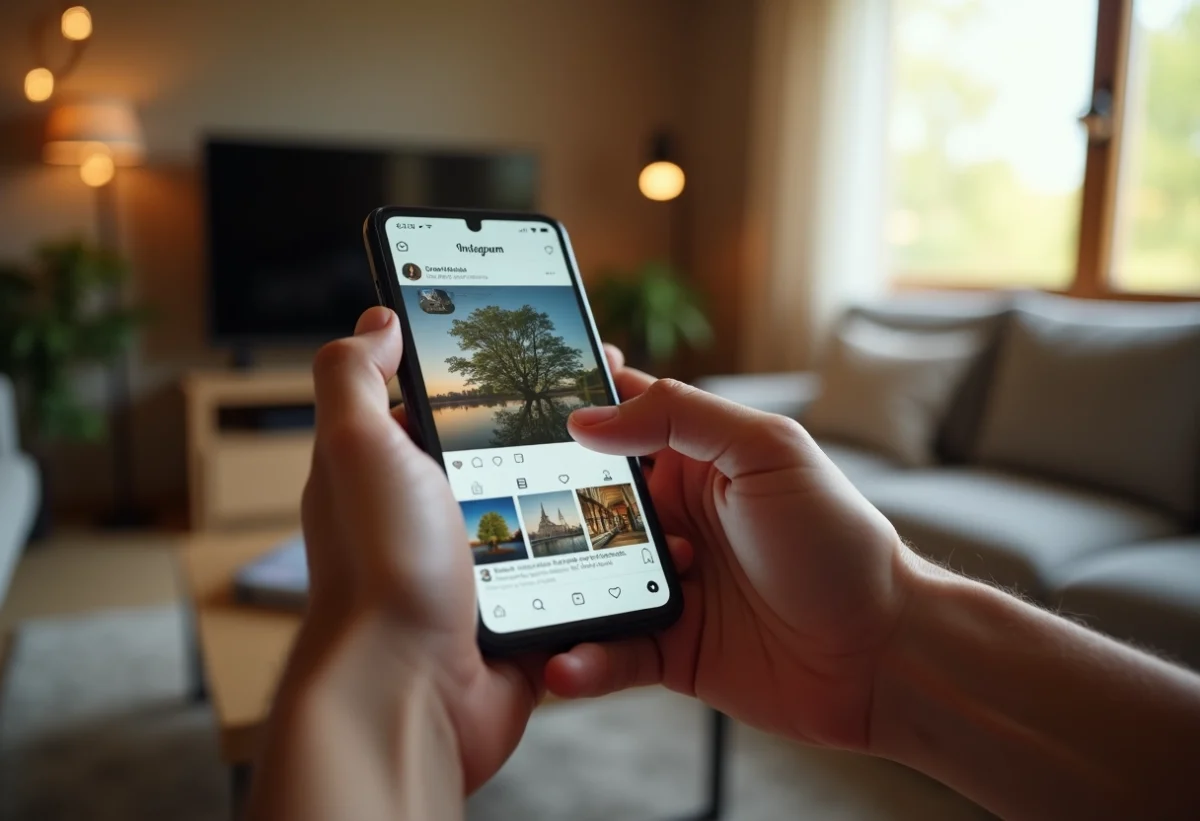Un périphérique Bluetooth qui se dérobe dans les paramètres, une connexion qui s’évapore sans prévenir : l’expérience du sans-fil sur PC réserve parfois des surprises, même sur des machines flambant neuves. Il arrive que certains pilotes, installés d’office, restent inactifs tant qu’une mise à jour ciblée ne vient pas les réveiller. Parfois, sur certains modèles, il faut jongler avec une combinaison de touches ou redémarrer l’ordinateur pour que la fonction Bluetooth se manifeste enfin.
Les compatibilités capricieuses entre dongles USB et systèmes d’exploitation viennent compliquer la donne. Il n’est pas rare qu’un adaptateur Bluetooth soit bien présent dans l’ordinateur, mais simplement désactivé dans le BIOS : dans ce cas, impossible d’espérer la moindre connexion sans passer par une modification des réglages à la racine.
À quoi sert le Bluetooth sur PC et comment savoir si votre ordinateur en est équipé ?
La technologie Bluetooth a gagné sa place dans le quotidien numérique, facilitant le lien entre l’ordinateur et une foule d’appareils sans fil. Sur un PC, la connectivité Bluetooth offre la possibilité de relier en quelques secondes une souris, un clavier, un casque audio, ou encore un smartphone pour échanger des fichiers ou partager sa connexion. Finis les câbles emmêlés : le protocole garantit des échanges rapides et une utilisation souple. Pour les bureaux, c’est l’assurance de gérer plusieurs périphériques Bluetooth à la fois. Résultat : plus de flexibilité, plus de confort.
Cela dit, tous les ordinateurs ne sont pas, par défaut, équipés d’un Bluetooth intégré. Pour le vérifier, ouvrez le gestionnaire de périphériques sous Windows : un onglet « Bluetooth » s’y affiche si la carte est bien présente. Si rien n’apparaît, l’installation d’un adaptateur USB Bluetooth sera probablement nécessaire. Ce manque concerne surtout certains modèles portables d’entrée de gamme ou des machines plus anciennes, qui n’ont pas tous adopté la connectivité sans fil dès l’usine.
Pour vous aider à faire le point, voici quelques astuces concrètes pour détecter la présence du Bluetooth :
- Repérez un logo Bluetooth sur le boîtier ou à proximité du clavier.
- Parcourez les caractéristiques techniques du PC, souvent listées sur le site du fabricant.
- Ouvrez le panneau de configuration Windows et explorez la section « appareils ».
La compatibilité s’étend à la majorité des appareils Bluetooth : imprimantes, enceintes, manettes de jeu, trackers d’activité… Un adaptateur Bluetooth externe, discret et peu encombrant, constitue une alternative fiable pour les PC qui en sont dépourvus. Considérez-le comme une clé d’accès à tout un univers d’objets connectés, où l’appairage rapide devient la norme.
Activer le Bluetooth sur Windows : les différentes méthodes selon votre configuration
Avec la diversité des PC sous Windows, plusieurs chemins mènent à l’activation du Bluetooth. Commencez par la solution la plus simple : cliquez sur le menu Démarrer, tapez « paramètres », puis rendez-vous dans la section appareils. Là, l’onglet « Bluetooth et autres appareils » propose un interrupteur dédié. Une fois activé, votre ordinateur peut accueillir de nouveaux périphériques.
Si cette option reste invisible, direction le gestionnaire de périphériques. Depuis le menu Démarrer, cherchez « gestionnaire de périphériques » et localisez la rubrique « Bluetooth ». Assurez-vous que le module n’est pas désactivé : faites un clic droit puis sélectionnez « activer l’appareil ». Si l’option reste inaccessible ou absente, il faudra alors envisager l’ajout d’un adaptateur USB Bluetooth ou la mise à jour des pilotes.
La question des pilotes est récurrente, surtout après une réinstallation de Windows ou sur des ordinateurs ayant quelques années au compteur. Dans le gestionnaire de périphériques, faites un clic droit sur le module Bluetooth et choisissez « Mettre à jour le pilote ». Optez pour la recherche automatique sur internet. Si cela ne donne rien, rendez-vous sur le site du fabricant pour télécharger le pilote Bluetooth correspondant.
Le mode opératoire varie d’un PC à l’autre, mais un point reste constant : bien paramétrer le Bluetooth sur Windows ouvre la porte à toutes les possibilités du sans fil, que ce soit sur une tour ou un portable ultra moderne.
Pourquoi mon appareil Bluetooth n’est-il pas détecté ? Les solutions aux problèmes fréquents
Parfois, tenter de connecter un appareil Bluetooth à son PC revient à chercher une aiguille dans une botte de foin. La fonction est active, mais l’appareil reste invisible. Plusieurs scénarios peuvent expliquer ce blocage. Le plus classique : le Bluetooth est bien lancé côté ordinateur, mais le périphérique n’est pas passé en mode d’appairage. Cherchez un voyant qui clignote ou une alerte sur l’écran de l’appareil ; sans ce signal, aucun échange ne démarre.
Autre écueil : les interférences radio. Les ondes Bluetooth peuvent être perturbées par d’autres équipements sans fil. Éloignez les clés USB, les routeurs Wi-Fi ou même le four à micro-ondes : ces sources saturent parfois la fréquence. Un simple redémarrage du PC et de l’appareil Bluetooth remet souvent les compteurs à zéro.
La question des pilotes ne disparaît jamais complètement. Un pilote qui date ou qui a été endommagé peut bloquer la communication. Vérifiez dans le gestionnaire de périphériques que le module Bluetooth apparaît sans signal d’alerte. Si un point d’exclamation jaune s’affiche, mettez à jour ou réinstallez le pilote, idéalement depuis le site du fabricant.
Il ne faut pas non plus négliger la compatibilité. Certains appareils Bluetooth anciens ne supportent pas les dernières normes Windows. Consultez la fiche technique de votre périphérique : s’il prend en charge la norme Bluetooth 4.0 (ou une version plus récente), la compatibilité sera maximale. Sur PC, c’est souvent dans le détail que tout se joue, entre précision logicielle et vigilance matérielle.
Réussir l’appairage et profiter pleinement de ses périphériques sans fil
Créer une connexion Bluetooth stable entre son PC et ses appareils Bluetooth demande un peu de méthode. Lancez la procédure via les paramètres Bluetooth appareils de Windows. Activez le module sur l’ordinateur, puis basculez le périphérique en mode d’appairage, casque, souris, clavier ou téléphone. Selon le fabricant, cela peut passer par une pression prolongée sur un bouton, une LED clignotante ou un signal sonore.
Depuis le menu des périphériques Bluetooth, cliquez sur « Ajouter un appareil ». L’ordinateur scanne les environs et affiche la liste des dispositifs détectés. Sélectionnez le bon, puis patientez quelques instants. Il arrive qu’un code PIN soit demandé : saisissez-le pour valider la connexion. Ce détail, souvent négligé, renforce la sécurité de la liaison.
La stabilité de la connexion dépend aussi du placement. Idéalement, limitez la distance à moins de dix mètres et évitez les murs épais ou sources d’interférences. Pour tirer le meilleur parti de la connectivité Bluetooth, pensez à maintenir les pilotes à jour depuis le gestionnaire de périphériques. Une simple vérification permet d’éviter bien des déboires.
Pour les utilisateurs les plus exigeants, il est possible d’utiliser plusieurs appareils sans fil en même temps, de jongler avec différents profils (audio, transfert de données, HID, etc.) proposés par les appareils Bluetooth. Cette flexibilité assure une compatibilité et des performances optimales. Les PC actuels reconnaissent une multitude d’objets connectés : enceintes, montres, imprimantes, voire des éclairages intelligents. Bien paramétré, le Bluetooth transforme le PC en véritable centre de contrôle sans fil, prêt à répondre à tous les usages.
Reste à explorer, à chaque nouveau besoin, les potentialités de cette technologie qui ne cesse d’étendre son territoire. Qui aurait cru, il y a quelques années, qu’un simple dongle ou une carte intégrée suffirait à orchestrer ce ballet d’appareils connectés autour de son ordinateur ?